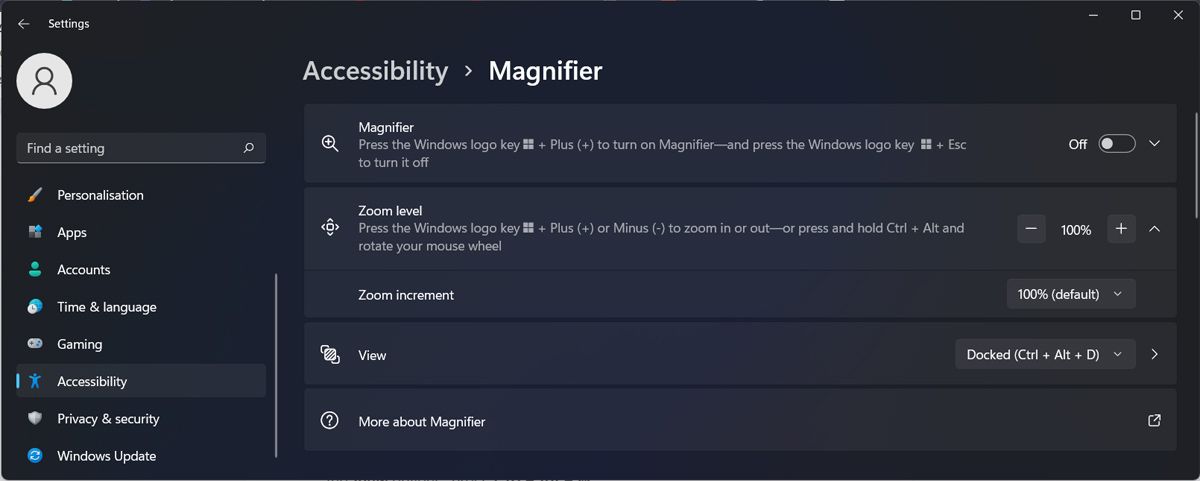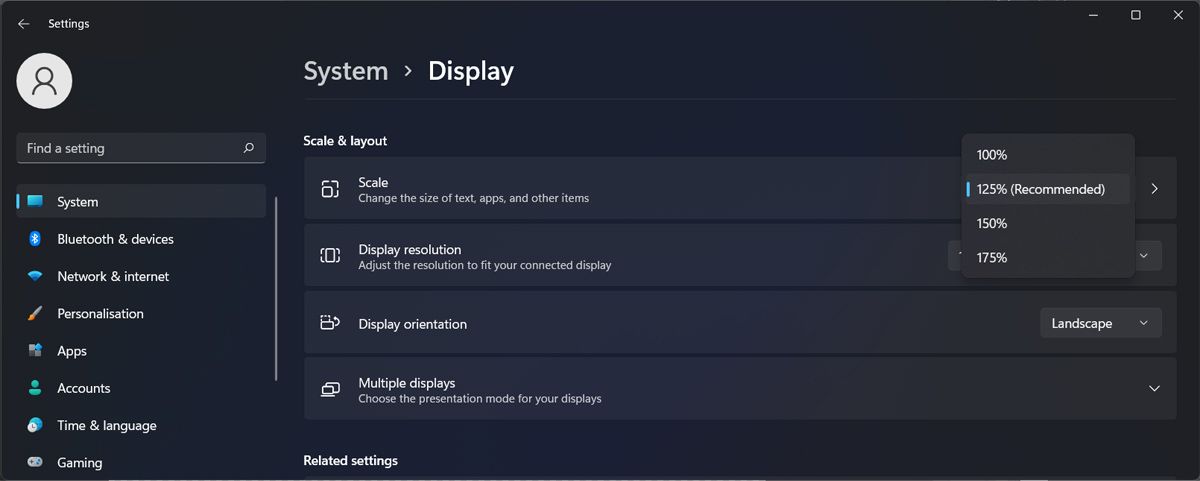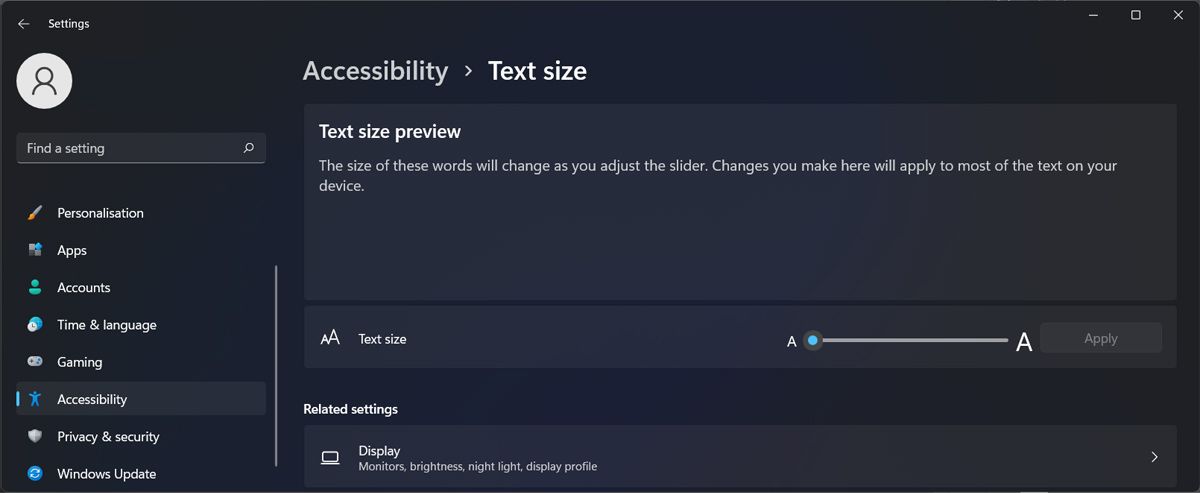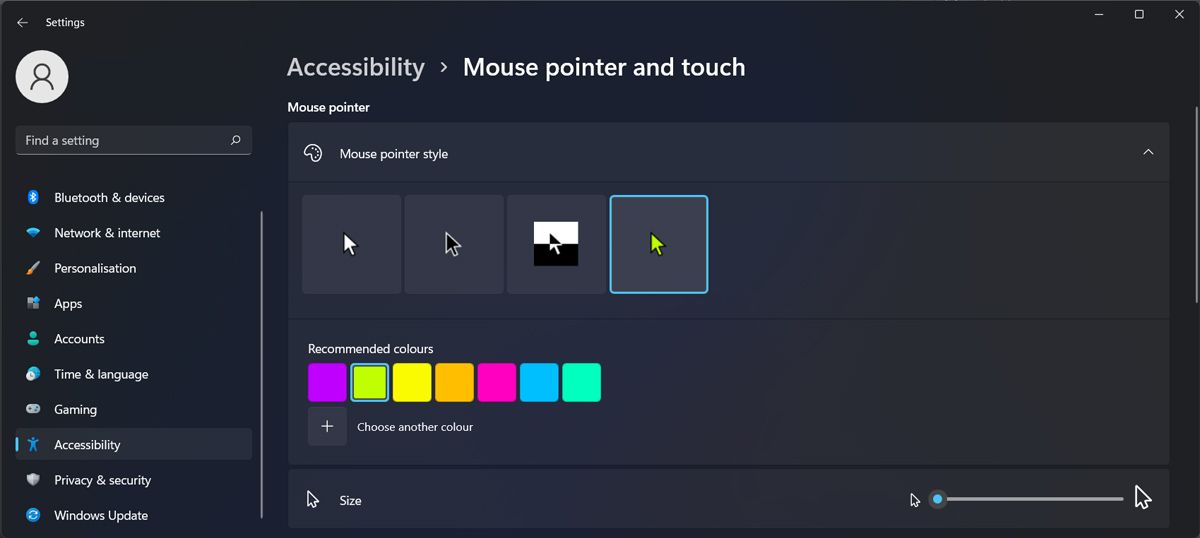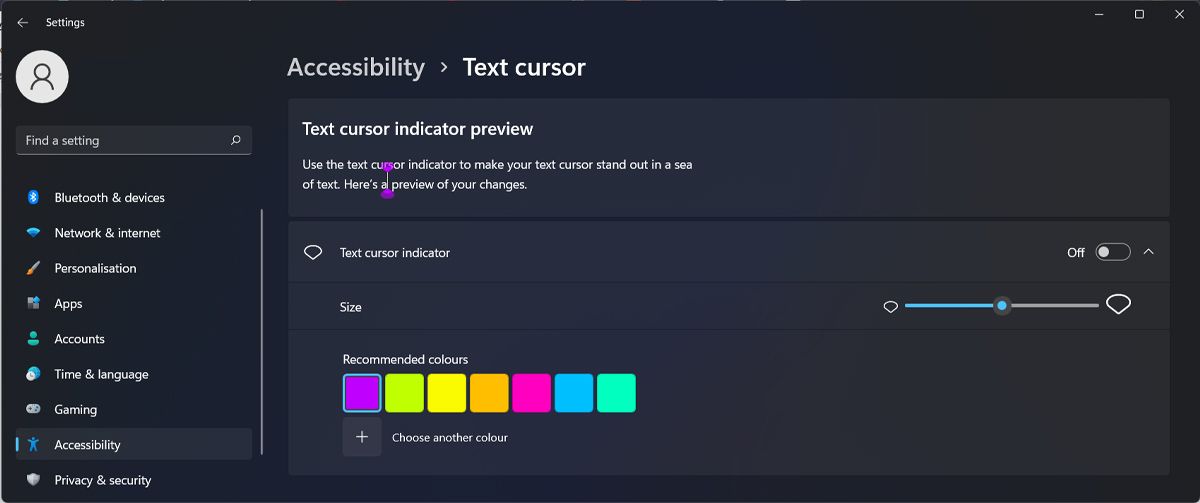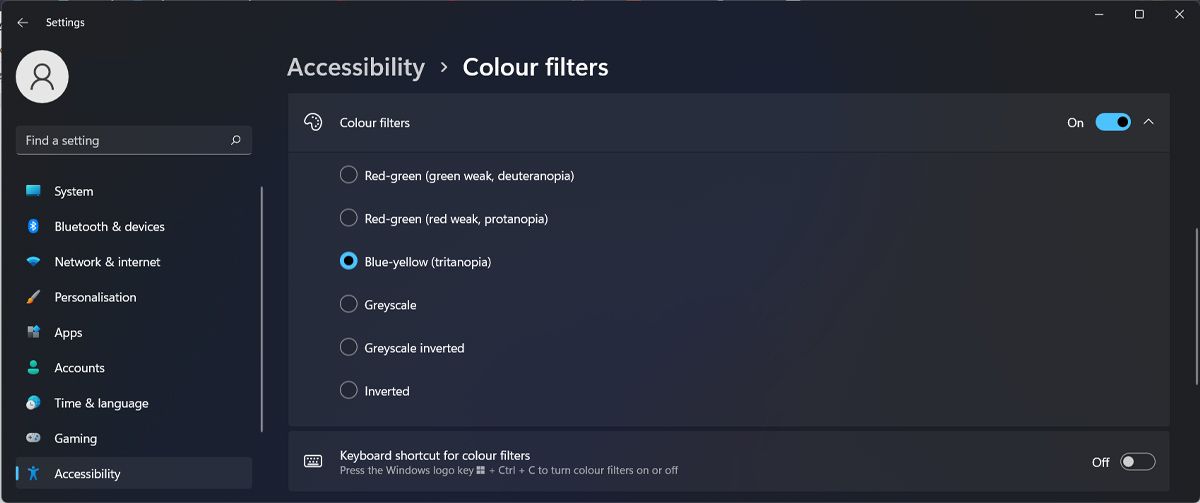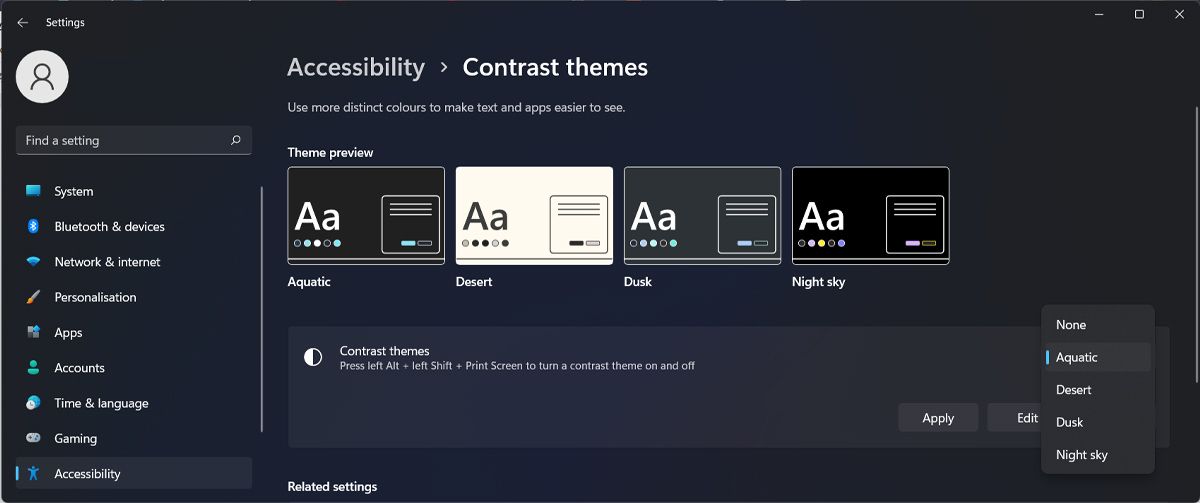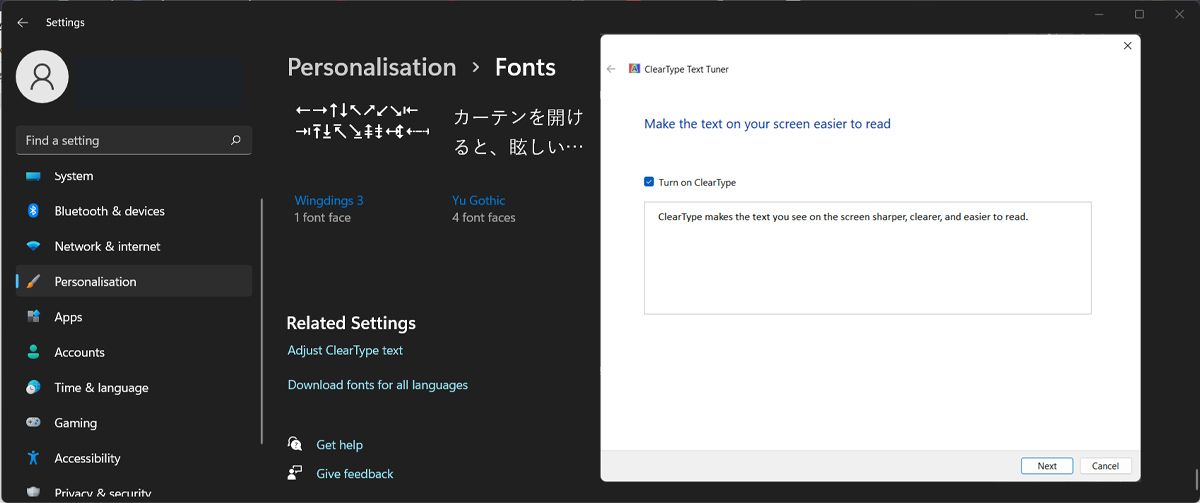Sind Sie kurzsichtig oder weitsichtig? So machen Sie Windows barrierefreier
Bildschirme und Augen – Partner in der Beziehung zwischen uns und unseren Computern. Trotzdem scheinen sie sich manchmal im Krieg zu befinden, nicht wahr? Computer verwenden eine zu kleine Schrift, Ihr Sehvermögen verändert sich, Sie bekommen Kopfschmerzen und Stress und können es nicht mehr ertragen, auf einen Bildschirm zu starren.
Wenn Sie häufig die Augen zusammenkneifen müssen, um zu lesen, was auf Ihrem Bildschirm angezeigt wird, oder Pausen einlegen müssen, um Ihre Augen ständig auszuruhen, sollten Sie die Einstellungen für die Barrierefreiheit Ihres Computers anpassen.
Werfen wir einen Blick auf ein paar Dinge, die Ihnen helfen können, Ihren Windows-Computerbildschirm zu genießen, egal ob Sie kurzsichtig, weitsichtig, jung oder alt sind.
Wer bin ich nochmal? Kurzsichtig oder weitsichtig?
Eine einfache Möglichkeit, sich daran zu erinnern, was diese Begriffe bedeuten, besteht darin, zu wissen, dass die Begriffe das ausdrücken, was für Sie am einfachsten zu sehen ist: etwas in der Nähe Ihres Gesichts oder etwas weiter entfernt.
Wenn Ihre Augen also besser auf entfernte Objekte fokussieren als auf nahe Objekte, leiden Sie möglicherweise an Weitsichtigkeit oder Hypermetropie. Wenn weiter entfernte Objekte verschwommen erscheinen, könnten Sie an Kurzsichtigkeit oder Kurzsichtigkeit leiden.
Da immer mehr Menschen mit diesen Sehstörungen zu kämpfen haben, können Sie jetzt Apps nutzen, die eine Verbesserung Ihrer Sehkraft versprechen.
Wir empfehlen jedoch, Ihren Optiker für eine eindeutige Diagnose aufzusuchen.
Arbeiten mit Kurzsichtigkeit in Windows
Kurzsichtigkeit oder Myopie ist viel einfacher durch Funktionen oder Programme des Betriebssystems zu bewältigen als Hyperopie. Das Grundprinzip all dieser Tools besteht darin, dass sie Text und Bilder größer, klarer und besser sichtbar machen.
Windows bietet mehrere wichtige Möglichkeiten, um zu helfen, und wir werden uns diese genauer ansehen.
Verwenden Sie die Lupe
Wenn Sie Ihre Systemeinstellungen nicht ändern möchten, gibt es ein schnelles und nützliches Tool, das Ihnen hilft, Ihre Sehprobleme zu überwinden. Um die Lupe auf Ihrem Windows-Computer einzuschalten, verwenden Sie die Tastenkombination Win + Pluszeichen (+) + M. Um die Lupe auszuschalten, drücken Sie Win + Esc.
Um dieses Tool optimal zu nutzen, sollten Sie seine Einstellungen anpassen. Gehen Sie zu Einstellungen > Bedienungshilfen > Lupe. Dort können Sie die Zoomstufen und die Zoomstufe anpassen .
Standardmäßig ist Ansicht auf Vollbild eingestellt, was etwas schwierig zu verwenden sein kann, insbesondere wenn Sie ein Gerät mit einem kleineren Bildschirm verwenden. Probieren Sie also Docked (Strg + Alt + D) und Lens (Strg + Alt + L) aus. Um die Ansichtsoptionen schnell zu ändern, drücken Sie Strg + Alt + M.
Ändern Sie die Anzeigeauflösung
Wenn Sie alles größer und damit auf Ihrem Computer besser lesbar machen möchten, können Sie dies tun, indem Sie die Anzeigeeinstellungen anpassen. So können Sie es tun:
- Öffnen Sie das Startmenü und wählen Sie Einstellungen.
- Gehen Sie zu System > Anzeige.
- Öffnen Sie im Abschnitt Maßstab & Layout das Dropdown-Menü neben Maßstab. Testen Sie weitere Optionen, bis Sie eine finden, die Ihnen gefällt.
Eine schnelle Möglichkeit, alles auf Ihrem Bildschirm zu vergrößern, besteht darin, die Strg -Taste gedrückt zu halten und mit der Maus nach oben zu scrollen.
Wenn Ihnen das Aussehen Ihres Bildschirms nach dem Ändern der Auflösung nicht gefällt, können Sie die Textgröße ändern oder den Mauszeiger leichter erkennbar machen, um Ihren Augen etwas Ruhe zu gönnen.
Erhöhen Sie die Textgröße
Wenn Sie aufgrund Ihrer Kurzsichtigkeit Schwierigkeiten haben, etwas auf Ihrem Computer zu lesen, können Sie die Textgröße ändern.
Drücken Sie Win + I, um das Einstellungsfenster aufzurufen. Öffnen Sie das Menü Barrierefreiheit und wählen Sie Textgröße aus. Verwenden Sie dann den Schieberegler, um die Textgröße Ihres Computers anzupassen.
Windows stellt ein Beispiel bereit, wie der Text aussehen wird. Wenn Sie mit dem Ergebnis zufrieden sind, klicken Sie auf die Schaltfläche Übernehmen .
Ändern Sie den Mauszeigerstil
Wenn Sie mit Kurzsichtigkeit zu tun haben, fällt es Ihnen möglicherweise schwer, den Mauszeiger auf Ihrem Bildschirm schnell zu erkennen. Und diese einfache Aufgabe wird noch schwieriger, wenn Sie in Windows ein Setup mit mehreren Bildschirmen konfiguriert haben .
Um Ihren Mauszeiger leichter zu erkennen, können Sie seinen Stil ändern. Starten Sie erneut die Windows-Einstellungen und gehen Sie zu Barrierefreiheit. Wählen Sie dort Mauszeiger und tippen Sie auf. Wählen Sie einen neuen Stil, der den Mauszeiger besser sichtbar macht.
Wenn Sie noch einen Schritt weiter gehen möchten, passen Sie die Zeigergröße mit dem Schieberegler an.
Textcursor-Einstellungen ändern
Jetzt, da Sie Ihren Mauszeiger besser sichtbar gemacht haben, können Sie die gleichen Änderungen an Ihrem Textcursor vornehmen, wenn Sie ihn beim Bearbeiten eines Dokuments nicht finden können.
Wählen Sie im Menü „Eingabehilfen ” die Option „Textcursor” aus. Sie können seine Größe und Farbe anpassen, um es besser sichtbar zu machen.
Darüber hinaus können Sie die Option Te xt Cursoranzeige aktivieren und sich von Windows dabei helfen lassen, den Cursor zu finden, indem eine vertikale Anzeige auf dem Bildschirm angezeigt wird.
Verwenden Sie Farbfilter
Durch das Anwenden eines Farbfilters können Sie möglicherweise besser sehen, was auf Ihrem Bildschirm angezeigt wird. Um einen Filter anzuwenden, gehen Sie zu Einstellungen > Bedienungshilfen und wählen Sie Farbfilter. Schalten Sie dann den Schalter neben Farbfilter ein und testen Sie die verfügbaren Optionen.
Windows schlägt die besten Optionen für verschiedene Formen der Farbenblindheit vor, daher sollte es eine einfache Wahl sein. Auf jeden Fall sollten Sie ein Dokument oder ein Foto öffnen und testen, welche Option für Sie die beste ist.
Wählen Sie ein Thema mit hohem Kontrast aus
Wenn Sie es leid sind, bei der Verwendung Ihres Computers die Augen zusammenzukneifen, können Sie ein kontrastreiches Design ausprobieren. Wählen Sie im Menü „ Barrierefreiheit ” die Option „ Kontrastdesigns” aus. Verwenden Sie dann ein Design aus dem Dropdown-Menü Kontrastdesigns. Wenn Sie das ausgewählte Thema ein- und ausschalten möchten, drücken Sie Alt + linke Umschalttaste + Bildschirm drucken.
Wenn Ihnen die Standarddesigns nicht gefallen, können Sie dunkle Designs herunterladen, um Ihren Windows-Desktop anzupassen.
ClearType aktivieren
Microsoft hat ClearType entwickelt, um die Lesbarkeit von Text auf LCD-Bildschirmen zu verbessern. ClearType wurde entwickelt, um den Text schärfer und etwas dunkler erscheinen zu lassen und ihn so leichter lesbar zu machen.
So können Sie ClearType auf einem Windows 11-Computer aktivieren:
- Öffnen Sie die Windows-Einstellungen und wählen Sie Personalisierung > Schriftarten aus .
- Scrollen Sie zum unteren Rand des Fensters und klicken Sie unter Verwandte Einstellungen auf ClearType-Text anpassen.
- Aktivieren Sie im Popup-Fenster die Option ClearType aktivieren und klicken Sie auf Weiter.
- Gehen Sie die Anleitung durch und wählen Sie die Beispiele aus, die für Sie am einfachsten zu lesen sind.
Arbeiten mit Weitblick in Windows
Leider gibt es nicht viel, was ein Betriebssystem oder ein Programm tun kann, um weitsichtigen Menschen zu helfen. Das Einzoomen von Text oder das Vergrößern von Bildern hilft nicht wirklich, wenn der Bildschirm zu nah an Ihrem Gesicht ist.
Da Weitsichtigkeit oft mit Alterssichtigkeit in Verbindung gebracht wird, ist es auch gut, häufig Pausen vom Computerbildschirm einzulegen, um den Fokussiermuskeln Ihrer Augen eine Pause zu gönnen. Sie möchten kein Computer Vision Syndrome (CVS) entwickeln. Sie können nicht nur Ihre Systemeinstellungen ändern, sondern auch Browsererweiterungen installieren, um die Belastung der Augen zu verringern.
Machen Sie Windows angenehmer für Ihre Augen
Microsoft hat einige hilfreiche Tools für Menschen mit Sehbehinderungen zusammengestellt. Wenn Sie Schwierigkeiten haben, große Dokumente zu schreiben und zu bearbeiten, können Sie kostenlose Speech-to-Text-Software verwenden, um Ihren Computer zugänglicher zu machen.